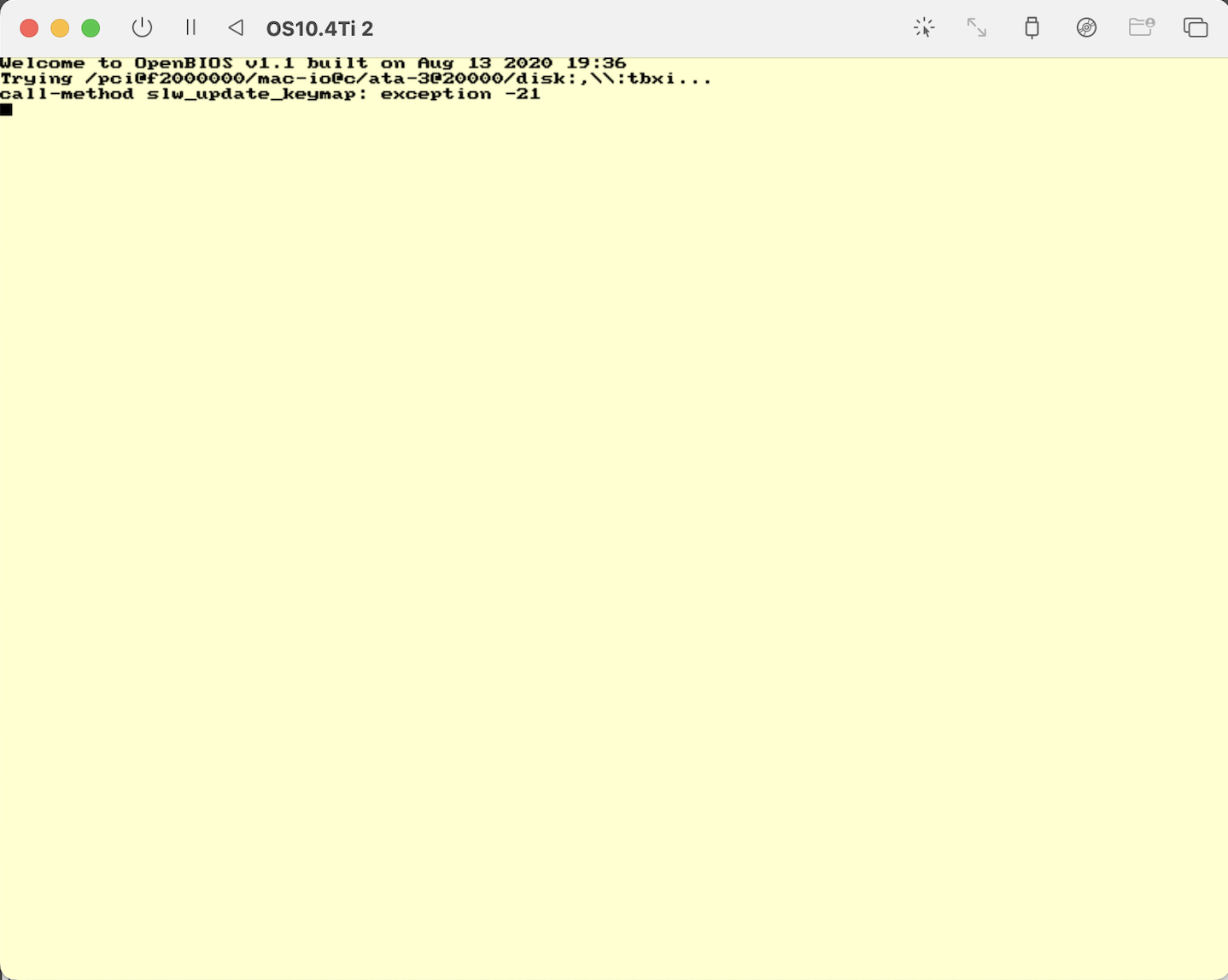
自己責任のところがたくさんあるような感じなので、
あくまでお試しとして楽しまれてください。
ほとんどマックラボさんのページに方法が書かれてますので
追記みたいな感じでまとめてます。
(他にもたくさんの方々がまとめられてます。感謝。)
環境
M3 Mac
Sonoma
MacBook Pro 16インチ 3456X2234
Apple M3 Max メモリ36GB
macOS Sonoma 14.7.1
SSD 2TB
USB 3.1 Apple T8122USBXHCL
UTM,4.5.4
iso自力でさがしてください
UTMは最適なisoファイルでないとうまくインストールできないときもあります。。。(とくにOS9)
imgファイルはisoと置き換えると使える場合もあります。
osx-tiger_10.4.11_installed.qcow2.7z
//www.google.com/search?q=mac+os+x+10.4+download&client=firefox-b-d&sca_esv=0a0a5cd002466093&ei=41FdZ674O8ap2roPrsqXiQs&oq=mac+os+x+10.4+&gs_lp=Egxnd3Mtd2l6LXNlcnAiDm1hYyBvcyB4IDEwLjQgKgIIADIFEAAYgAQyBRAAGIAEMgQQABgeMgQQABgeMgQQABgeMgQQABgeMgQQABgeMgQQABgeMgQQABgeMgQQABgeSJQXUKsGWKsGcAF4AJABAJgBeqABeqoBAzAuMbgBA8gBAPgBAZgCAqAChAHCAggQABiABBiwA8ICBxAAGLADGB7CAgkQABiwAxgHGB6YAwCIBgGQBgqSBwMxLjGgB6wD&sclient=gws-wiz-serp
説明が素晴らしい マックラボさんのページ
UTMでM1 MacにMac OS 10.4 Tigerをインストール
ttps://www.maclab.tokyo/document/utm-macos-tiger/5805/
起動画面直前のスクリーンのスクリーンショット
図
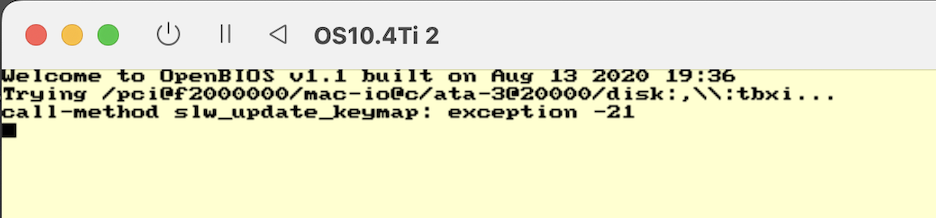
10.4(Tiger)上のclassic環境のインストールは(たぶん?)説明がありませんが
NetBoot9を使うとインストールできますけど
若干手を加える必要があります。(以下動画説明あり)
NetBoot9
//www.google.com/search?q=netboot9.dmg+download&sca_esv=82e125c7d904eb9e&ei=X6lWZ-CMN-bgvr0P35i7kQQ&start=10&sa=N&sstk=ATObxK4Ee9DNmQ5XznZ_Yujg2ONVZ31NGsEMzk5uW5DUBU42dCsOxJGG_rIhJ_VtbAj4fTOoRP562cz1Na9FuLONTI8nD2ielTmj7Q&ved=2ahUKEwiguM7PoZqKAxVmsK8BHV_MLkIQ8tMDegQICxAE&biw=889&bih=1027&dpr=2
ttp://download.info.apple.com/Mac_OS_X/693-4445.20030912.gnr39/NetBoot9.dmg
ネットワーク環境の設定もマックラボさんのページで詳しく説明されてます。
最初 10.0.2.15みたいな昔?のマックの設定がでますが、
インストール後に UTMのネットワーク設定を調節し直すと(ブリッジ)
いつもの192.168.1.15 (←例)
の形にもどります。
(マックラボさん 参照)
ttps://www.maclab.tokyo/document/utm-macos-tiger/5805/
あとはTiger側(10.4)の共有設定を行うと
Sonoma 14.7側から認識する事が可能になり
データーの移動が簡単になります。
10.4 側(Tiger)
システム環境設定 → 共有 → パーソナルファイル共有
ftpサービス
(リモートログイン と Apple Remote Desktop は好みで)
接続方法は
ftp://192.168.*.*
(afp:// がいいときもある感じです)
IPアドレスの確認場所は10.4の「ネットワーク」でも「共有」でも可。
(LanScanでも可能 Sonoma 14.7側からの確認 これで認識しない場合はどこかが間違っている可能性大)
設定後に
Sonoma 14.7側から
移動 → サーバー接続…
ftp://192.168.*.*
(afp:// がいいときもある感じです)
ユーザー名とパスワードを入力し10.4(Tiger)へ接続します。
あとは好きなところのフォルダ(デスクトップとか)に
データを放り込むだけです。
NetBoot9のインストール方法、動画参考にさせていただきました ちーたー[cheater]さん
説明がとてもわかりやすいです。(ありがとうございます) (^ ^)(NetBoot9)
説明は10.3ですが 10.4でも同じです
【Classic環境】Mac OS XでMac OS 9を起動させる方法 ちーたー[cheater]さん
あとがき
時間のあるときにでも。Windows7の場合
UTM M3 Mac windows7の設定 BJの場合です。
報告のみ(初投稿時)、インストールの簡易解説は ここのページです
UTM(4.5.4)でMac OS X 10.4 Tiger(Classic付き)とOS9.2.1(単独)とLion 10.7.5のインストールと起動に成功しました。報告のみ。インストール方法も少し追記しました。OS9のネットワーク接続に関しての裏技
OS9のネットワーク接続に関しての裏技
SonomaとTigerは通信可能、TigerとOS9も通信可能、ワンクッションはいりますがとりあえずデーターは移動できます。
(注意;こまかなテストはまだ行なってません)
UTM(4.5.4)でMac OS X 10.4 Tiger(Classic付き)とOS9.2.1(単独)とLion 10.7.5のインストールと起動に成功しました。報告のみ。インストール方法も少し追記しました。OS9のネットワーク接続に関しての裏技

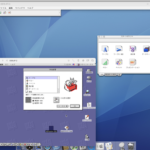

















コメントを残す